10 parasta pikanäppäintä Windows 10:ssä ja niiden käyttö

Tutustu Windows 10:n 10 suosituimpaan pikanäppäimeen ja siihen, miten voit hyödyntää niitä tehokkaasti töissä, koulussa ja muissa asioissa.
Discord-kanavat tekevät Discord-sovelluksesta viihdyttävän. Olipa kyseessä tekstikanava, joka on täynnä meemejä ja hymiöitä tai äänikanava, jossa on kaikki sisäpiirivitsit ja roskaa puhuvia keskusteluja. Jos et ole kanavalla, et todellakaan ole Discordissa.
"No, miten pääsen mukaan puolueeseen?"
Jos olet uusi Discord-käyttäjä, tässä artikkelissa kerrotaan, kuinka liity kanavaan. Kokemuksesi lisääminen kommunikoimalla muiden kanssa on erinomainen lisä pelihauskuuteen. Se on myös loistava tapa muille kuin pelaajille kommunikoida muiden kanssa.
Liittyminen Discord-kanavalle
Voit joutua kahteen tilanteeseen, kun haluat liittyä Discord-kanavalle. Olet joko jo sen palvelimen jäsen, jolta se löytyy, tai et ole. Otetaan molemmat.
Jos olet tällä hetkellä kanavaa isännöivän Discord-palvelimen jäsen:
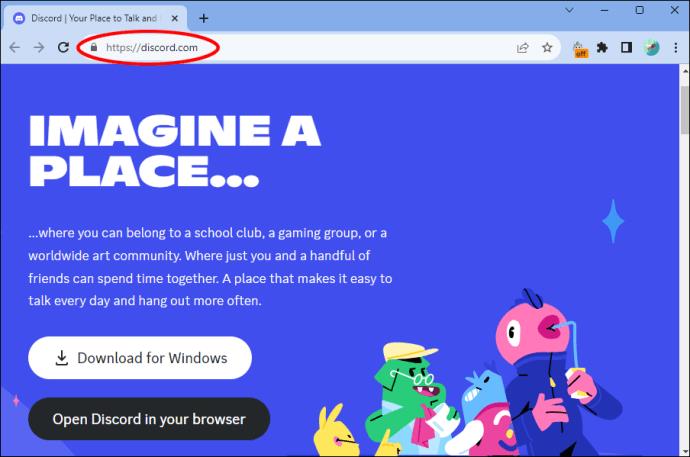
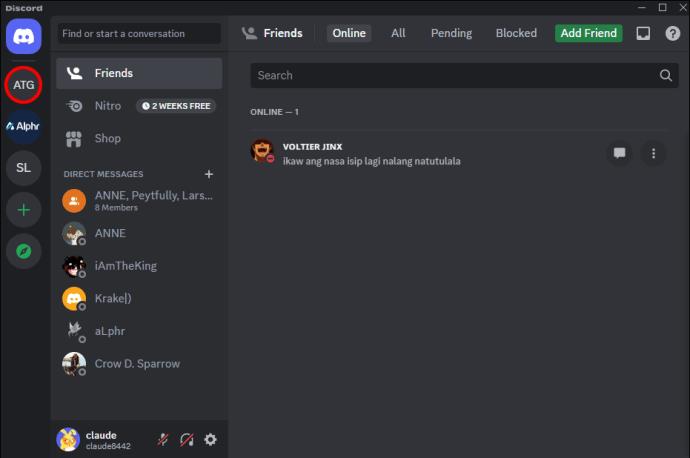
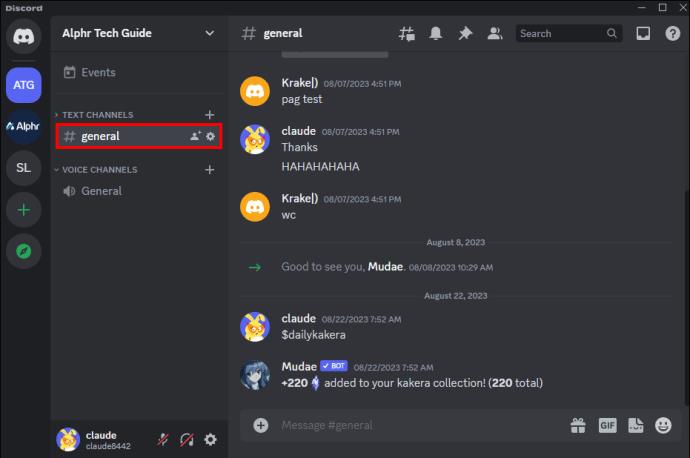
Jos et ole kanavaa isännöivän Discord-palvelimen nykyinen jäsen, on kaksi ensisijaista tapaa liittyä. Saat kutsulinkin kaveriltasi tai etsi sellaisen verkosta. Discord-bileet ilman ystäviä tuhoavat tarkoituksen kokonaan.
Välittömän kutsun vastaanottaminen ystävältä:
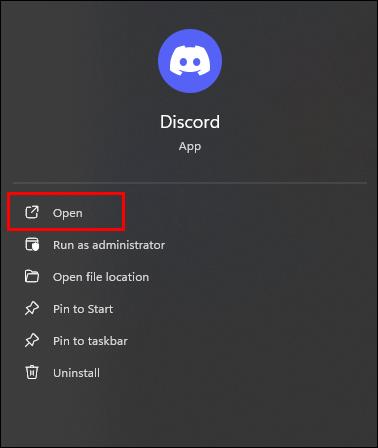
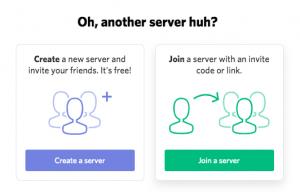
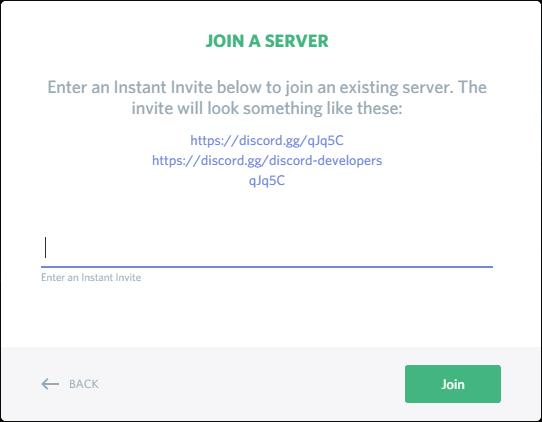
Liity Discord-palvelimeen mobiililaitteella
Discord-palvelimeen tai -kanavaan liittyminen mobiililaitteella on yhtä helppoa kuin verkkoselaimen työpöytäsovelluksesta. Näiden kahden käyttöliittymä on suhteellisen samanlainen, joten yllä lueteltujen samojen vaiheiden noudattaminen auttaa sinua aloittamaan viestinnän tietyn kanavan tai palvelimen sisällä.
Napauta joko palvelinta tai "ympyröityä +" -symbolia lisätäksesi palvelimen (sijaitsee sovelluksen vasemmalla puolella.
Napauta käytettävissä olevia kanavia ja liity keskusteluihin, jos olet jo palvelimella, tai liitä palvelimen URL-osoite painamalla pitkään näytön syöttökohdassa. Liitä-vaihtoehdon pitäisi näkyä. Napauta sitä. Napsauta jatkaaksesi ja jatka asennusprosessia tavalliseen tapaan.
Verkkosivuston löytäminen Discord-palvelinluettelolla
Avaa selaimesi ja seuraa jotakin seuraavista linkeistä: https://www.discordservers.com/ tai https://discord.me/ . Jos sinulla on ongelmia verkkosivuston avaamisessa, kokeile toista selainta.
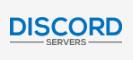
Vaihtoehto 1: DISCORD-PALVELIMIEN käyttäminen
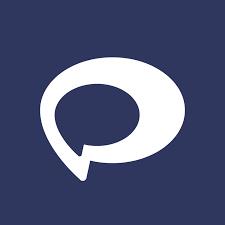
Vaihtoehto 2: DiscordMe:n käyttö
Suosittelemme, että kirjaudut sisään Discord-tilillesi verkossa sovelluksen tai verkkosivuston kautta ja yhdistät sen DiscordMe-verkkosivustoon, koska sinulla voi olla ongelmia yrittäessäsi kirjautua Discordiin käyttämällä vain DiscordMe-verkkosivustoa.
Sinulla voi myös olla ongelmia tietokoneessasi, kun yrität muodostaa yhteyden toiseen Discord-tiliin tai eksyt vaiheisiin yrittäessään yhdistää sitä. Se voi myös palata uudeksi tiliksi, jos valitset DiscordMe-verkkosivustolle kirjautuessasi "On jo tili". Tämä johtuu kokemuksesta ongelmasta. Se hämmentää yhtä paljon kuin sinäkin.
Kun kirjaudut sisään Discord-tilillesi ja yhdistät sen ensin DiscordMe-verkkosivustoon, se tietää, mitä tehdä, kun valitset palvelimen lisäämisen ilman ylimääräisiä kierto- ja vahvistusprosesseja.
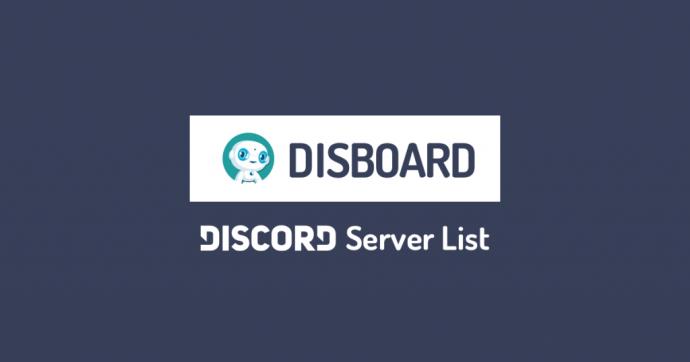
On olemassa muutamia muita Discord-palvelimia isännöiviä verkkosivustoja, kuten https://discordservers.me/ ja https://disboard.org/servers , jos haluat tutustua niihin. Siitä huolimatta tiedät nyt virallisesti kuinka liittyä Discord-kanavalle.
Entä jos en voi liittyä kanavalle
Sinulla voi olla vaikeuksia liittyä kanavaan useista syistä:
Jos yllä olevat selitykset eivät koske tilannettasi, ota yhteyttä Discord-tukeen .
Tutustu Windows 10:n 10 suosituimpaan pikanäppäimeen ja siihen, miten voit hyödyntää niitä tehokkaasti töissä, koulussa ja muissa asioissa.
Opas BitLockerin käyttöön, Windows 10:n tehokkaaseen salausominaisuuteen. Ota BitLocker käyttöön ja suojaa tiedostosi helposti.
Opas Microsoft Edge -selaushistorian tarkastelemiseen ja poistamiseen Windows 10:ssä. Saat hyödyllisiä vinkkejä ja ohjeita.
Katso, kuinka voit pitää salasanasi Microsoft Edgessä hallinnassa ja estää selainta tallentamasta tulevia salasanoja.
Kuinka eristää tekstin muotoilua Discordissa? Tässä on opas, joka kertoo, kuinka Discord-teksti värjätään, lihavoidaan, kursivoitu ja yliviivataan.
Tässä viestissä käsittelemme yksityiskohtaisen oppaan, joka auttaa sinua selvittämään "Mikä tietokone minulla on?" ja niiden tärkeimmät tekniset tiedot sekä mallin nimen.
Palauta viimeinen istunto helposti Microsoft Edgessä, Google Chromessa, Mozilla Firefoxissa ja Internet Explorerissa. Tämä temppu on kätevä, kun suljet vahingossa minkä tahansa välilehden selaimessa.
Jos haluat saada Boogie Down Emoten Fortnitessa ilmaiseksi, sinun on otettava käyttöön ylimääräinen suojakerros, eli 2F-todennus. Lue tämä saadaksesi tietää, miten se tehdään!
Windows 10 tarjoaa useita mukautusvaihtoehtoja hiirelle, joten voit joustaa, miten kohdistin toimii. Tässä oppaassa opastamme sinut läpi käytettävissä olevat asetukset ja niiden vaikutuksen.
Saatko "Toiminto estetty Instagramissa" -virheen? Katso tämä vaihe vaiheelta opas poistaaksesi tämän toiminnon, joka on estetty Instagramissa muutamalla yksinkertaisella temppulla!







